言語バーを表示している場合は、「ツール」ボタンをクリックし、表示されるメニューから「プロパティ」をクリックしてください。
「ツール」ボタンが表示されていない場合は、メモ帳など、文字を入力できるアプリを起動して入力状態にしてください。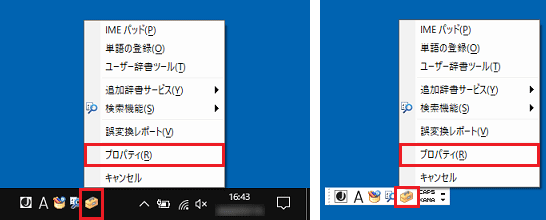
(言語バーが表示されている場合)
Q&Aナンバー【4911-1194】更新日:2023年11月2日
このページをブックマークする(ログイン中のみ利用可)
画面に「A」や「あ」と表示されます。
| 対象機種 | すべて |
|---|---|
| 対象OS |
|
 質問
質問
画面に「A」や「あ」と表示されます。
 回答
回答
以前のバージョンのMicrosoft IMEをお使いの場合は、Microsoft IMEの入力モードが切り替わるときに、1秒ほどモードが表示されます。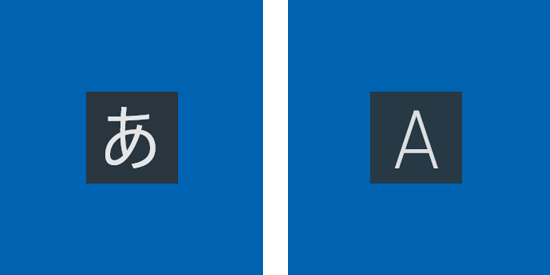
(表示イメージ)
モードを非表示にしたい場合は、次の手順で設定を変更します。

お使いの環境によっては、表示される画面が異なります。
- 通知領域の入力モードのボタン(「あ」「A」など)を右クリックし、表示されるメニューから「プロパティ」をクリックします。
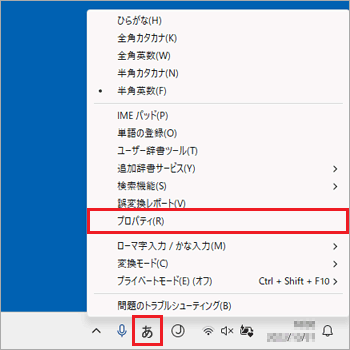
(入力モードのボタンが「あ」の場合)アドバイス - 「Microsoft IMEの設定」が表示されます。
「IME入力モード切替の通知」の「画面中央に表示する」をクリックし、チェックを外します。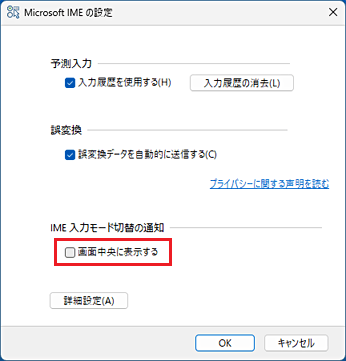
- 「OK」ボタンをクリックします。
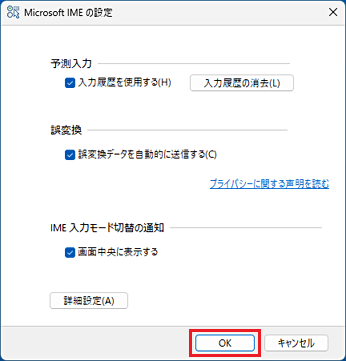
ご参考
Windows 11 / Windows 10 のMicrosoft IMEには、新しいバージョンと以前のバージョンの2種類のバージョンがあります。
新しいバージョンには、入力モードを表示する機能はありません。
Microsoft IMEのバージョンを変更する方法は、次のQ&Aをご覧ください。 [Microsoft IME] 以前のバージョンに戻す方法を教えてください。
[Microsoft IME] 以前のバージョンに戻す方法を教えてください。



